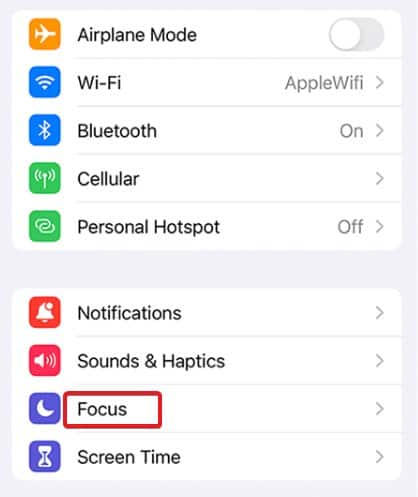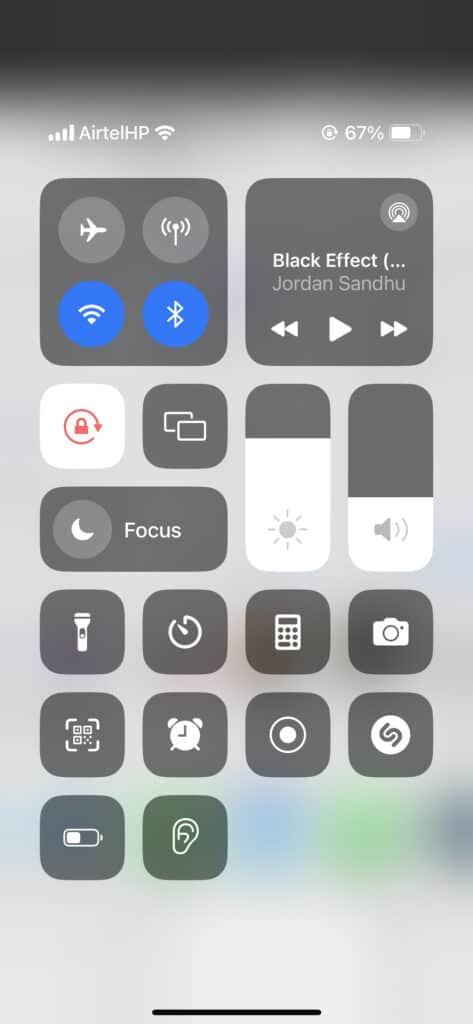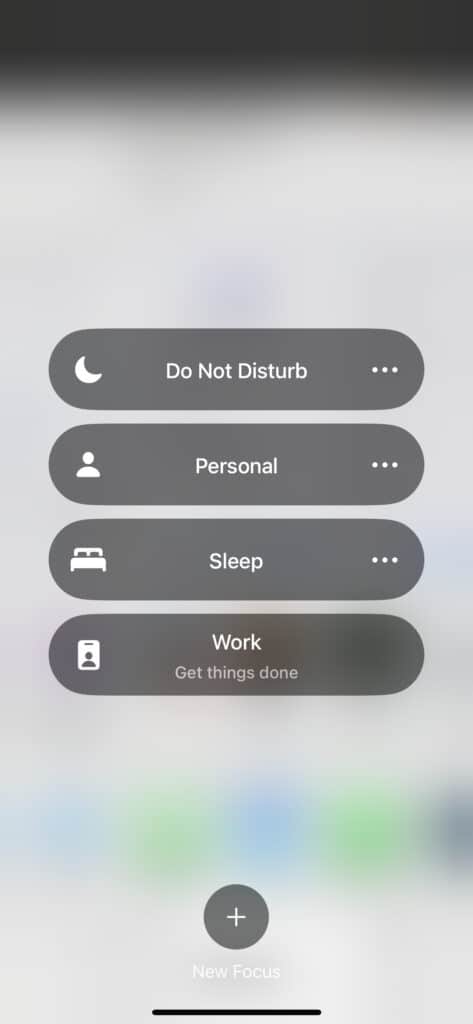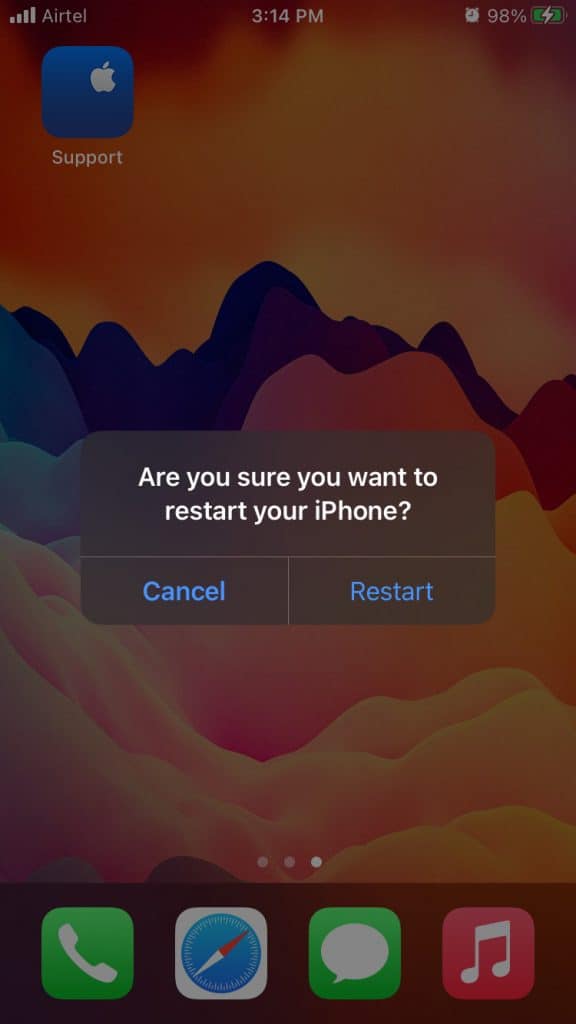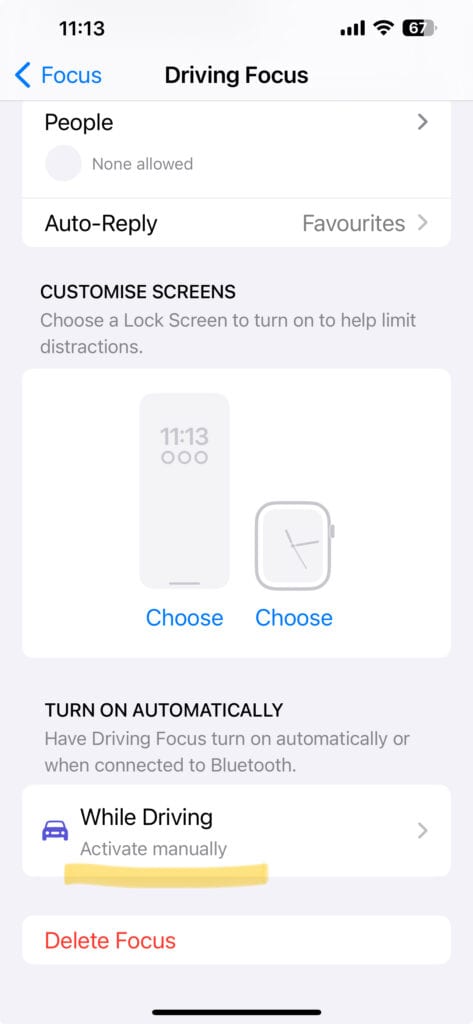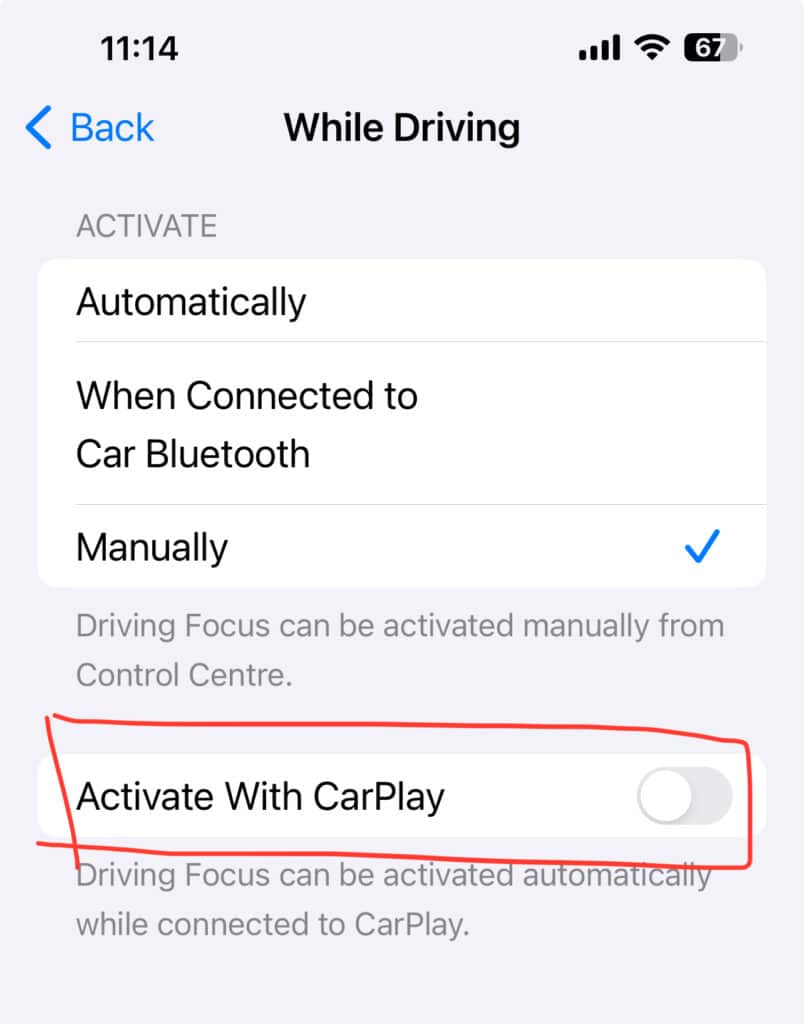Você está constantemente se perguntando, “Por que meu modo não perturbe continua ativado?” Você não está sozinho. Muitos usuários do iPhone enfrentaram esse estranho problema em que o modo Não perturbe (DND) de seus dispositivos é ativado automaticamente. Se você estiver com pressa e precisar de uma solução rápida, tente estas etapas: Verifique as configurações DND agendadas, desative o DND no Centro de Controle e reinicie o iPhone. Para um guia mais aprofundado, continue lendo!
Não há nada mais intrigante do que perder chamadas ou notificações importantes porque o recurso Não perturbe do seu iPhone fica ativado inesperadamente. “Por que o modo não perturbe continua ativado?” é uma questão que confundiu muitos. Este artigo aborda vários métodos para corrigir esse problema e garantir que as configurações DND do seu iPhone funcionem conforme combinado.
Corrigir Não perturbe continua ligando o iPhone automaticamente
1. Verifique as configurações programadas de não perturbe
Este método aborda a possibilidade de o Não perturbe ser ativado automaticamente devido a uma programação que você pode ter definido anteriormente. Os iPhones permitem que os usuários programem o DND para ativação e desativação em horários específicos, o que pode ser fácil de esquecer.
- Abra o ‘Configurações‘ aplicativo.
- Role e toque em ‘Foco > Não perturbe.’
- Procure o ‘Agendado‘opção. Se estiver ativado, você verá os horários programados ao lado dele.
- Para interromper a ativação automática, desligue o ‘Agendado‘opção. Como alternativa, ajuste as configurações de horário de acordo com sua programação.
2. Desligue/ligue notificações em Não perturbe no iOS 17
No iOS 17, o gerenciamento de notificações no modo Não perturbe tornou-se mais intuitivo e personalizável. Esse recurso é particularmente útil para usuários que desejam garantir que certas notificações ainda sejam recebidas mesmo quando o DND estiver ativado. Este método permite ajustar quais notificações são permitidas ou silenciadas durante o DND.
- Abrir ‘Configurações‘no seu iPhone.
- Toque em ‘Foco,’ e selecione ‘Não perturbe.’
- Sob ‘Notificações,’ você encontrará opções para personalizar quais notificações são permitidas. Você pode optar por permitir notificações de pessoas ou aplicativos específicos.
- Para silenciar notificações, desative os botões ao lado das pessoas ou aplicativos que você deseja silenciar durante o DND.
3. Desligue o Não perturbe no Centro de controle
O Centro de Controle fornece acesso rápido a várias configurações, incluindo Não perturbe. Este método é útil se o DND foi ativado acidentalmente ou se você deseja desativá-lo rapidamente.
- Acesse o Centro de Controle deslizando para baixo a partir do canto superior direito da tela (para iPhone X e posterior) ou deslizando para cima a partir da borda inferior (para modelos mais antigos).
- Procure o ícone da lua crescente.
- Toque no ícone para desativar o Não perturbe.
4. Reinicie o seu iPhone
Reiniciar o iPhone pode resolver pequenas falhas de software e atualizar as operações do dispositivo, o que pode corrigir a ativação inesperada do DND.
- Pressione e segure o botão lateral ou o botão de volume até que dois botões deslizantes apareçam.
- Arraste o controle deslizante para desligar o iPhone.
- Depois que o dispositivo for desligado, pressione e segure o botão lateral novamente até que o logotipo da Apple apareça.
5. Redefinir todas as configurações
Redefinir todas as configurações do seu iPhone pode ser uma maneira eficaz de corrigir vários problemas, incluindo o DND sendo ativado sozinho. Este método redefinirá todas as configurações do sistema para os valores padrão, mas não excluirá seus dados pessoais.
- Navegar para ‘Configurações’ > ‘Geral’ > ‘Redefinir’.
- Toque em ‘Redefinir todas as configurações’ e digite sua senha, se solicitado.
- Confirme sua escolha e seu iPhone será reiniciado com as configurações padrão.
6. Atualize o iOS
Manter seu iPhone atualizado com a versão mais recente do iOS é crucial para corrigir bugs e melhorar o desempenho. Um iOS desatualizado pode estar causando o problema de DND.
- Vá para ‘Configurações’ > ‘Geral’ > ‘Atualização de software’.
- Se houver uma atualização disponível, toque em ‘Baixar e instalar’.
- Siga as instruções na tela para concluir a atualização.
Se você usar vários dispositivos Apple vinculados ao mesmo ID Apple, suas configurações de DND poderão ser sincronizadas entre os dispositivos. Desativar esse recurso pode impedir que o DND seja ativado inesperadamente.
- Abra ‘Configurações’ e toque em ‘Foco’.
- Selecione ‘Não perturbe.’
- Desligue o ‘Compartilhe entre dispositivos‘opção.
8. Desvincular o foco da tela de bloqueio
No iOS 15 e posterior, você pode vincular modos de foco a telas de bloqueio específicas. Se o DND estiver vinculado a uma tela de bloqueio, ele poderá ser ativado automaticamente quando você alternar para essa tela de bloqueio.
- Vá para ‘Configurações‘ e selecione ‘Foco.’
- Escolher ‘Não perturbe.‘
- Sob ‘Tela de bloqueio,’desative todas as telas de bloqueio vinculadas que ativam DND.
9. Desative DND quando conectado ao CarPlay
Para quem usa Apple CarPlay, o DND pode ser configurado para ligar automaticamente para evitar distrações. Se isso não for desejável, você poderá desativar esta configuração.
- Abrir ‘Configurações‘no seu iPhone e toque em’Foco.’
- Selecione ‘Condução’ para acessar as configurações relacionadas aos modos de direção, incluindo CarPlay.
- Encontre a seção chamada ‘Enquanto dirige’.
- Altere a configuração de ativação de ‘Automaticamente’ ou ‘Quando conectado ao Bluetooth do carro’ para ‘Manualmente’.
- Garantir a ‘Ativar com CarPlay’ opção está desativada.
10. Desligue o DND quando conectado ao Bluetooth do carro
Semelhante ao CarPlay, alguns iPhones ativam automaticamente o DND quando conectados ao Bluetooth de um carro. Isso pode ser desativado se você preferir permanecer conectado enquanto dirige.
- Vá para ‘Configurações’ > ‘Foco’.
- Selecione ‘Dirigindo.’ (Se não estiver, clique no ícone “+” no canto superior direito)
- Desative todas as configurações de conexão Bluetooth, especialmente aquelas associadas ao seu carro.
11. Excluir foco de direção
O modo Driving Focus em iPhones foi projetado para reduzir as distrações durante a condução, ativando o DND. Se isso estiver causando problemas, você pode excluir o Driving Focus.
- Abrir ‘Configurações‘ e vai para ‘Foco.’
- Encontrar ‘Dirigindo‘ e selecione-o.
- Role para baixo e toque em ‘Excluir foco.’
12. Exclua a tela de bloqueio – etapas do iOS 17
No iOS 17, os usuários podem personalizar várias telas de bloqueio, cada uma com seu próprio conjunto de widgets e configurações de foco. Se uma tela de bloqueio específica estiver vinculada ao DND, excluí-la pode resolver o problema.
- Desbloqueie seu iPhone e pressione e segure a tela de bloqueio atual para entrar na galeria de papéis de parede.
- Deslize até a tela de bloqueio que deseja excluir.
- Deslize para cima na miniatura da tela de bloqueio e selecione ‘Excluir’.
13. Desative a automação do modo de foco
Isso é particularmente útil para aqueles que configuraram a automação nas versões mais recentes do iOS no modo Focus, que inclui Não perturbe.
- Abrir ‘Configurações‘ e toque em ‘Foco.’
- Selecione ‘Não perturbe.’
- Role para baixo para encontrar qualquer automação que você possa ter definido. Isso pode incluir automação com base na hora, localização ou atividade do aplicativo.
- Se você encontrar alguma automação que esteja causando a ativação do DND, você pode modificá-la para melhor atender às suas necessidades ou excluí-la completamente.
14. Verifique a automação de atalhos
Este método é benéfico para aqueles que adoram experimentar o aplicativo Atalhos, mas podem ter criado um atalho que ativa inadvertidamente o Não perturbe.
- Abra o aplicativo ‘Atalhos’ no seu iPhone.
- Toque na guia ‘Automação’ na parte inferior.
- Percorra sua automação para ver se alguma está configurada para ativar o Não perturbe.
- Edite ou exclua a automação conforme necessário para evitar a ativação não intencional do DND.
15. Entre em contato com o suporte da Apple
Se você já tentou de tudo e o problema persiste, talvez seja hora de procurar ajuda profissional. Esta etapa é para quem precisa de assistência técnica além da solução básica de problemas.
- Visite o site de suporte da Apple ou use o aplicativo de suporte da Apple.
- Você pode iniciar um bate-papo ou agendar uma ligação com um especialista da Apple.
- Alternativamente, você pode marcar uma consulta em uma Apple Store ou em um provedor de serviços autorizado para assistência pessoal.
Conclusão
Lembre-se de que seu iPhone foi projetado para tornar sua vida mais fácil e não mais complicada. Ao assumir o controle das configurações e compreender como elas interagem entre si, você pode garantir que seu dispositivo funcione em harmonia com sua rotina diária, em vez de interrompê-la. Então, vá em frente e experimente esses métodos e recupere a tranquilidade que vem com um iPhone bem comportado. Feliz conserto, e um brinde a dias e noites ininterruptos! 📱🌟
LEIA TAMBÉM:
Fonte:Itechhacks